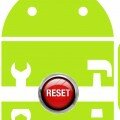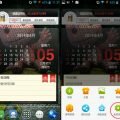Мобильные устройства, работающие на операционной системе Андроид, обладают многими полезными функциями. О некоторых из них пользователи даже не знают. Узнав об этом, владельцев девайса заинтересовал вопрос о том, как создать папку на рабочем столе Андроид. Она очень полезна для активных пользователей мобильных устройств. Если на экране размещено всего 2-3 приложения, память особо не занята, создавать папку не имеет смысла. Но если в телефоне или планшете Lenovo хранится много нужных файлов и программ, созданные папки помогут грамотно организовать пространство на экране. Владелец смартфона будет четко знать, где размещена нужная информация.
Создаем папку в меню устройства или на рабочем столе
Часто используемые файлы и приложения не придется искать, если на рабочем столе девайса Lenovo появится папка. Создать папку на рабочем столе Андроид можно с помощью нескольких способов.
- Телефон нужно разблокировать, нажать пальцем на экран, подержать несколько секунд. На экране появится еще одно меню и функция, предлагающая создать рабочую папку. Ее необходимо назвать, например – «Фотографии».
- Чтобы вложить в нее определенные файлы, нажимают пальцем на иконку, выбирают в списке те из них, которые необходимо переместить во вновь созданную папку. Можно воспользоваться следующим решением:входят в главное меню, выбирают необходимую иконку, нажимают на нее пальцем и перемещают ее вверх стола. В результате появляется папка, в которую перемещаются выбранные файлы.
- Метод,позволяющий совмещать две иконки. Нажимают на одну из них и перетаскивают ее пальцем на ту, с которой следует объединить первую. В результате на экране появится новая папка, внутри которой окажутся эти два файла.
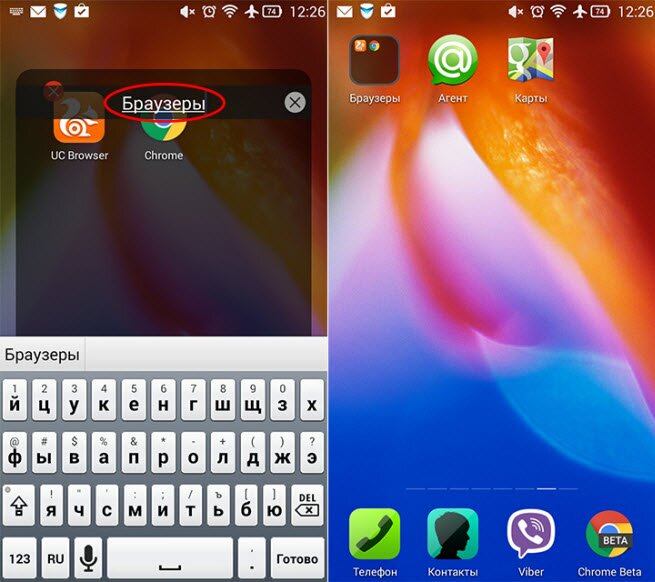
Если не хочется выводить папку на стол, можно создать ее в меню. Для этого проделывают такие действия:
- открывают меню и выбирают нужные опции. Это может быть «Настройки» или «Изменить»;
- в появившемся списке нужно выбрать строку с надписью «Создать папку»;
- после этого в нее помещают необходимые приложения и файлы.
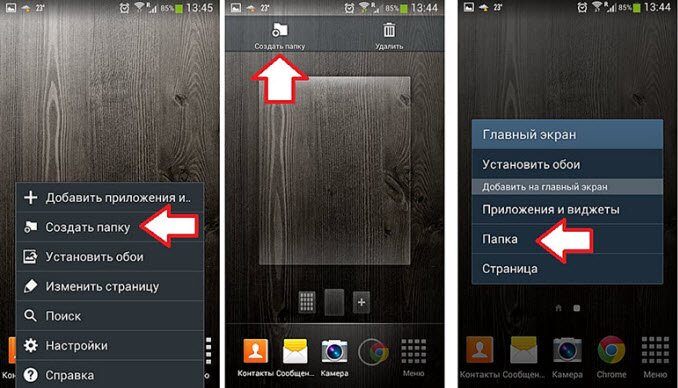
Создание папки в памяти девайса
Внутренняя память смартфона Lenovoи его флэш-накопителя может достаточно быстро засориться различной информацией. Для того чтобы найти нужный файл придется тратить много времени на поиски. Поэтому если их сгруппировать в несколько папок, пользователю будет гораздо удобнее и быстрее найти нужные данные. Рассмотрим, как создать папку на андроидев памятисамого устройства.Самый распространенный способ – установить приложение под названием «ES- проводник». Оно бесплатное, пользоваться им просто и удобно. Скачать его можно через PlayMarket, который по умолчанию установлен на смартфоне. После того, как оно будет установлено, следует выполнить такие шаги:
- Открыть его. На экране появятся разделы OS Android, где по желанию владельца устройства выбирается встроенная память или флэш-накопитель.
- Нужно найти строку «Создать папку» и назвать ее.
- Чтобы поместить в нее необходимые данные, используют перемещение файлов или их копирование.
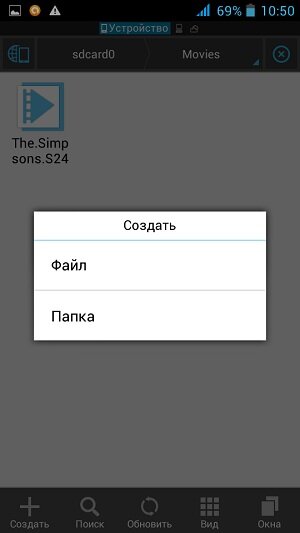
Также на смартфоне, можно создать так называемую скрытую папку или сделать на нее пароль. Такая предосторожность не даст возможность посторонним людям просматривать данные. Например, перед названием паки, в которой хранятся фотографии,ставят точку – «.Фото». После этого заходят в опцию – «Настройки» и убираютнапротив строки – «Показывать скрытые файлы»галочку. Для установки пароля существуют специальные приложения. Их существует несколько, что дает возможность пользователю выбрать наиболее подходящее для себя.
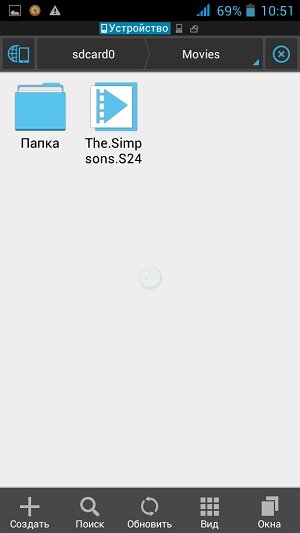
Из вышесказанного видно, что владельцам устройств на android, создать папку на рабочем столе не придется прилагать много усилий, иметь специальные знания. Сделать это достаточно просто.